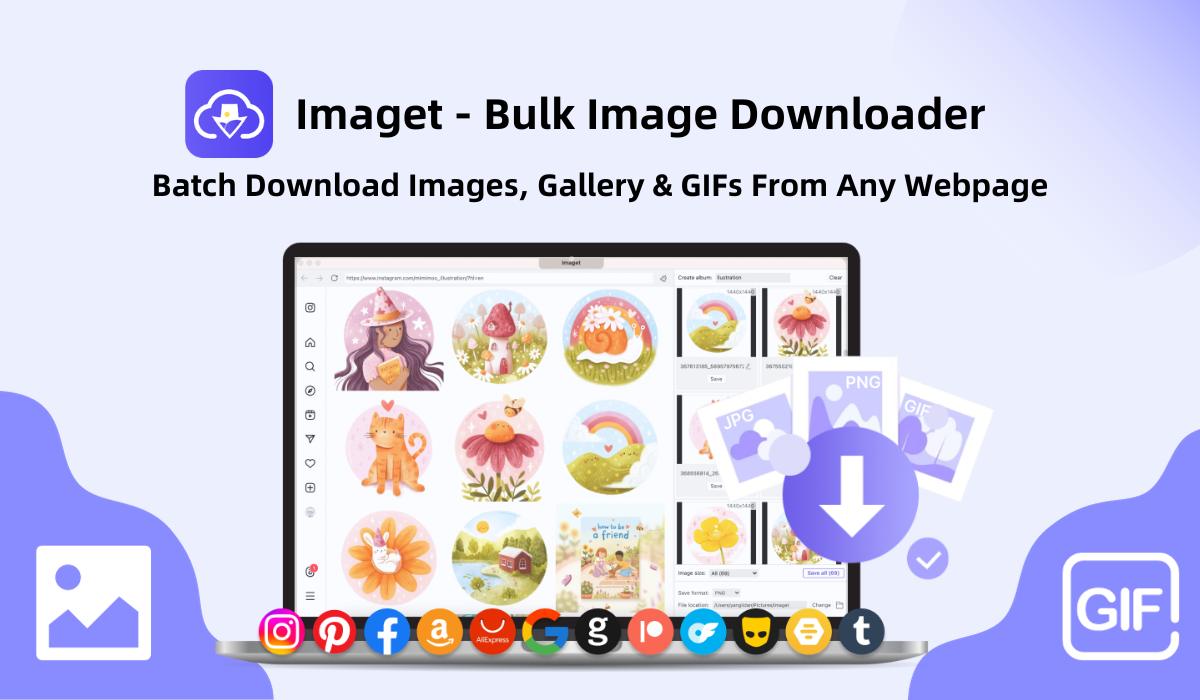ウェブサイトからすべての画像をダウンロードするための最高の画像ダウンローダー拡張機能
デジタルが豊かな時代において、画像はインターネット上でのコミュニケーションとストーリーテリングの主要な手段となっています。クリエイティブなプロフェッショナル、学生、または一般的なブラウザーのいずれであっても、Web サイトから画像を効率的にダウンロードする必要性がますます高まっています。この記事では、この目的のために設計された最高のブラウザ拡張機能をいくつか紹介し、その長所と短所を詳しく調べ、高度な画像ダウンロード ソリューションについても詳しく見ていきます。
1. ウェブサイトからすべての画像をダウンロードするための最高の画像ダウンローダー拡張機能
ここでは、独自の機能セットを備えた最高の画像ダウンローダー拡張機能をいくつか紹介します。
1.1 画像ダウンローダー(Chrome)
一度に大量の画像をダウンロードしたい場合は、この無料の画像ダウンローダー拡張機能を使用して次のことができます。
- 現在のページの写真を確認してください。
- URL、幅、または高さで並べ替えます。
- ワンクリックで単一の画像をダウンロードしたり、新しいタブで開いたりできます。
- 画像をサブディレクトリに保存します。
- ダウンロードしたファイルの名前を変更します。
この拡張機能を使用するときは、次のような短所も考慮する必要があります。
- 画像ダウンローダーは、現在ページに表示されている画像の抽出に限定されています。で Facebook アルバムの場合、クリックするとフル解像度の写真のサムネイルが表示される場合があります。
- 場合によっては画像が欠けてしまう場合もあります。
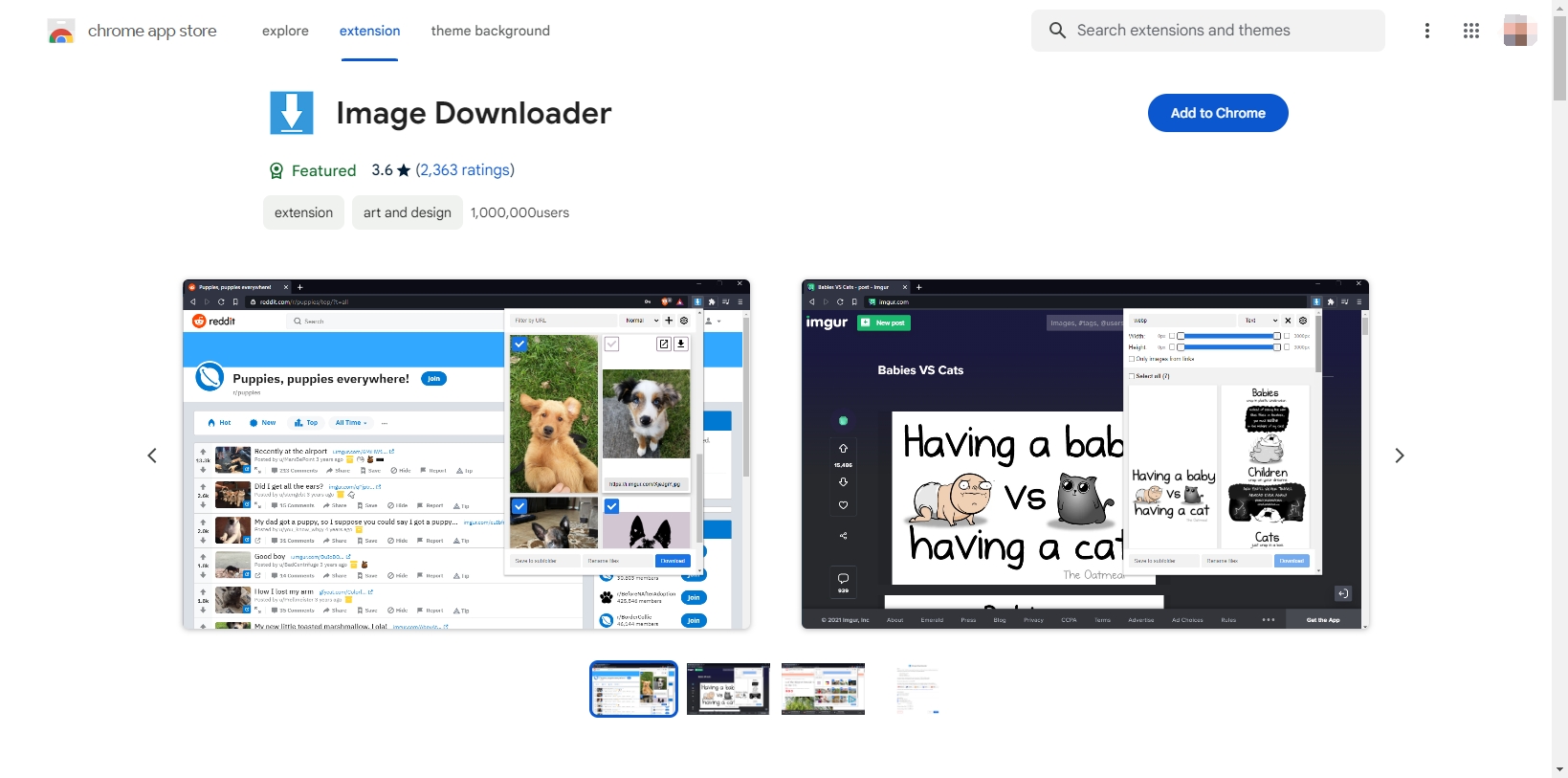
1.2 一括画像ダウンローダー (Chrome/Firefox/Opera/MS Edge)
この拡張機能は、Bulk Image Downloader (別途インストールする必要がある画像ダウンローダー) をブラウザと統合します。BID ブラウザ拡張機能は、BID を使用して現在の Web サイトを開いたり、BID キュー マネージャー ジョブ リストに追加したり、BID リンク エクスプローラーを使用したりするためのボタンをブラウザのツールバーに追加します。
長所:
- ほぼすべてのサムネイル付き Web ギャラリーからオリジナルの画像を簡単にダウンロードできます。
- 最も一般的なイメージ ホストをサポートします。
- キーボードショートカットをサポートしています。
短所:
- Bulk Image Downloaderが必要です Windows インストールするアプリケーション。
- BID はフリーウェア アプリケーションではないため、無料試用版にはいくつかの制限があります。

1.3 イメージアイ (クローム/ファイアフォックス)
Imageye は、Web サイトから写真を簡単にダウンロードできるもう 1 つのブラウザ拡張ユーティリティです。Imageye の長所と短所を見てみましょう:
長所:
- 無料でご利用いただけます。
- インターネット上のあらゆる画像を検索、参照、ダウンロードします。
- ピクセルの高さと幅を使用してフィルターします。
- ダウンロードしたい写真を選択してください。
- さまざまなレイアウト オプションからお選びください。
- サポート Facebook 、 Twitter 、Instagram、その他すべての主要な Web サイト。
- 逆画像検索を行うには、.webp を .png に変換します (ベータ版)。
短所:
- サイズ フィルターには、スライダーではなく手動入力が必要です。
- 複数選択したダウンロードの名前は変更できません。

2. 画像ダウンローダー拡張機能の長所と短所
画像ダウンローダー拡張機能を選択するときは、特定のニーズと好みを考慮することが重要です。シンプルさと使いやすいインターフェイスを優先するユーザーもいれば、よりカスタマイズされたエクスペリエンスのために高度な機能を必要とするユーザーもいます。上で説明したブラウザ拡張機能は、軽量で簡単なツールから、より複雑で機能が豊富なソリューションまで、幅広いオプションを提供します。
長所:
- 使いやすさ: ほとんどの画像ダウンローダー拡張機能はシンプルで直感的なインターフェイスを提供しており、ユーザーは数回クリックするだけで画像のダウンロードを簡単に開始できます。
- 時間効率: バッチ ダウンロード機能により、ユーザーは複数の画像を同時にダウンロードできるため、特に大規模なコレクションを扱う場合に時間と労力を節約できます。
- カスタマイズ: 多くの拡張機能は、ファイルの種類やサイズによるフィルタリング、さらにはダウンロードの優先順位の設定など、高度なカスタマイズ オプションを提供します。これにより、ユーザーはダウンロード プロセスを特定の要件に合わせて調整できます。
短所:
- ブラウザの互換性: 一部の拡張機能は特定のブラウザに限定されており、好みのブラウザの選択に基づいてユーザーが制限されます。
- 制限された機能: シンプルであることは美徳ですが、一部の拡張機能には、パワー ユーザーにとって有益と思われる高度な機能が欠けている場合があります。
- コスト: Bulk Image Downloader のような拡張機能の場合、すべての機能スイートにアクセスするには有料ライセンスが必要です。これは、無料のソリューションを求めるユーザーにとっては欠点となる可能性があります。
ブラウザ拡張機能は画像を素早く簡単にダウンロードするための便利なツールとして機能しますが、上級ユーザーや専門家は次のような専用ソフトウェアを見つける場合があります。 Imaget – Bulk Image Downloader はより堅牢なソリューションになります。
3. ウェブサイトからすべての画像を一括ダウンロード Imaget
Imaget – 一括画像ダウンローダー は、ワンクリックであらゆる Web サイトからすべての画像と GIF を数秒でダウンロードできる強力なダウンローダーです。高度な機能が満載されており、 Imaget 画像を効率的に一括ダウンロードする必要があるユーザーに対応します。主な機能は次のとおりです Imaget 目立つ:
- ワンクリックで任意の Web ページから画像や GIF を一括ダウンロードできます。
- 画像やGIFをオリジナルの品質でダウンロードします。
- 画像や gif を .jpg、.png、.webp などの一般的な形式に変換します。
- 画像サイズの選択、ローカルアルバムの作成、ファイル名の変更などの高度なダウンロード設定をサポートします。
- 両方に対応 Windows そして Mac 。
では、使い方を確認してみましょう Imaget Web サイトからすべての画像を保存するには:
ステップ1 : ダウンロード Imaget インストール手順に従って、アプリケーションをコンピュータにインストールします。
ステップ2 : 開ける Imaget インストールが完了したら、イメージをダウンロードする Web サイトに移動します。
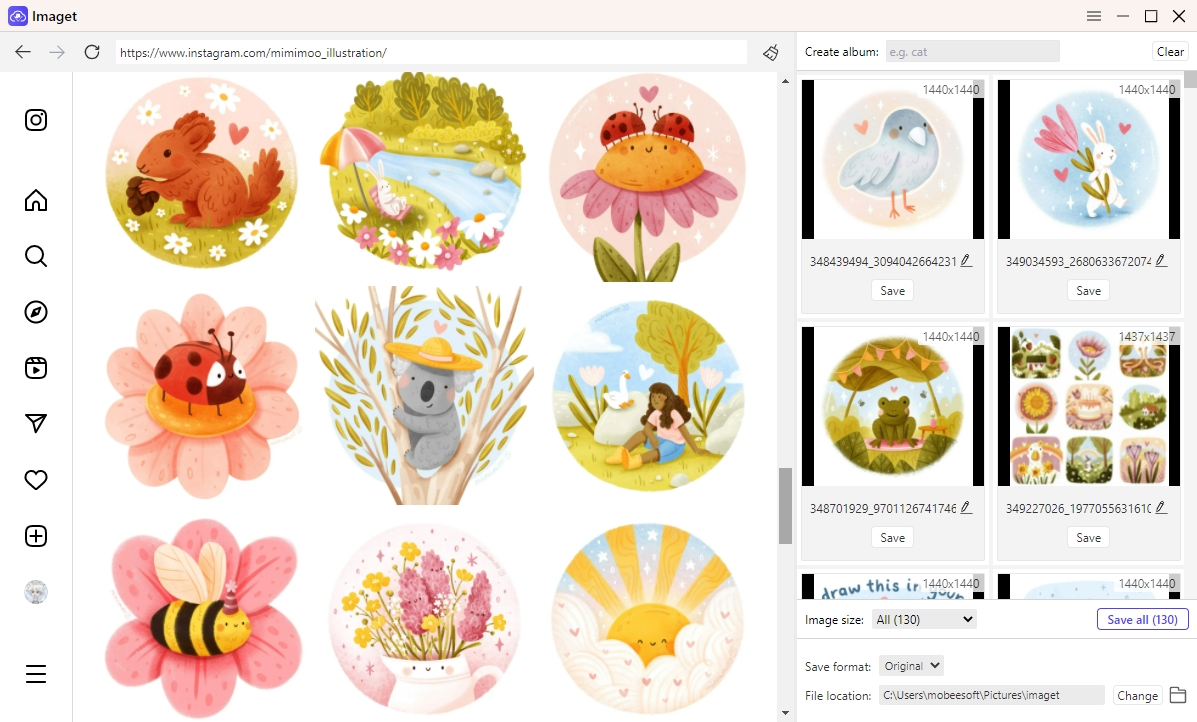
ステップ3 : スクロール バーを使用して、Web ページ上のすべての画像を読み込みます。 Imaget Web ページ上の画像のサムネイル プレビューを提供します。これらのサムネイルを確認し、必要に応じて特定の画像を選択できます。
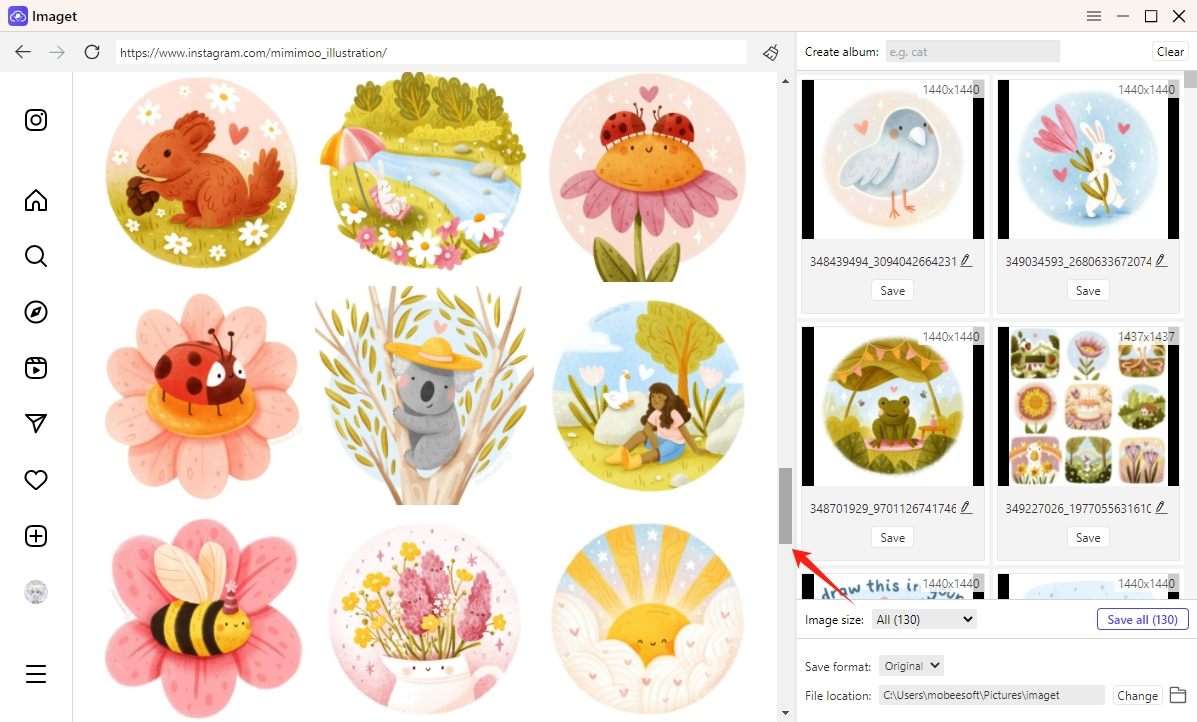
ステップ4 : これらのダウンロード設定をカスタマイズすることもできます。 Imaget あなたの好みに応じて:
- ダウンロードした画像を保存するフォルダーを選択します。
- ファイルの命名規則やその他の設定を調整します。
- ファイルの種類、サイズ、その他の基準に応じたフィルターを設定します。
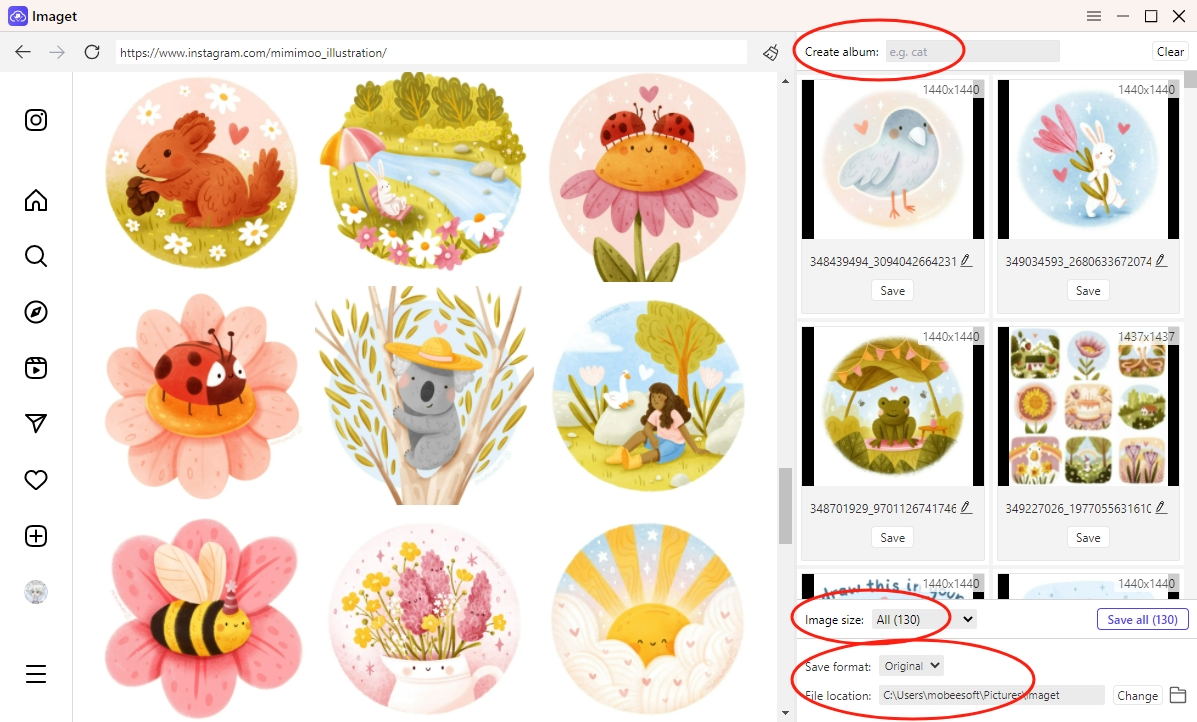
ステップ5 :設定後、「」をクリックします。 すべてを救う – ボタンをクリックして画像のダウンロードプロセスを開始します。
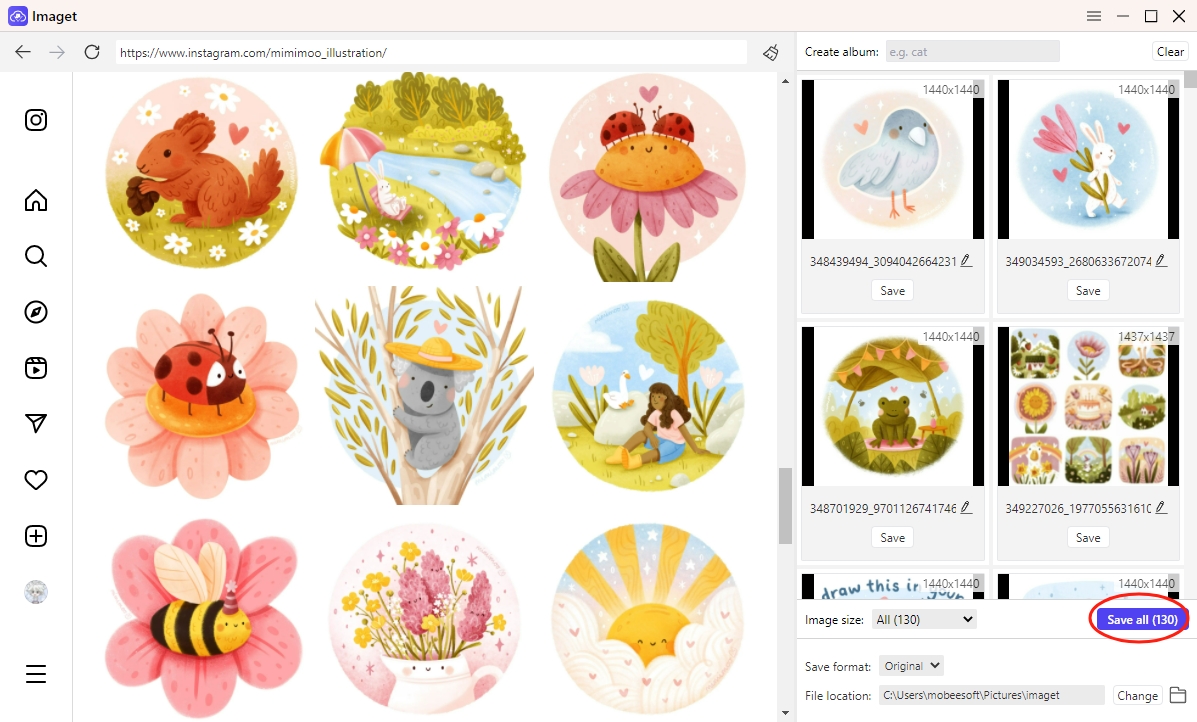
ステップ6 : Imaget 画像のダウンロードが開始され、ソフトウェアのインターフェイスで進行状況を監視できます。ダウンロードが完了したら、「 フォルダで見て 各画像の下にある「」ボタン、または「 開いたフォルダ – アイコンをクリックしてコンピュータ上で開きます。
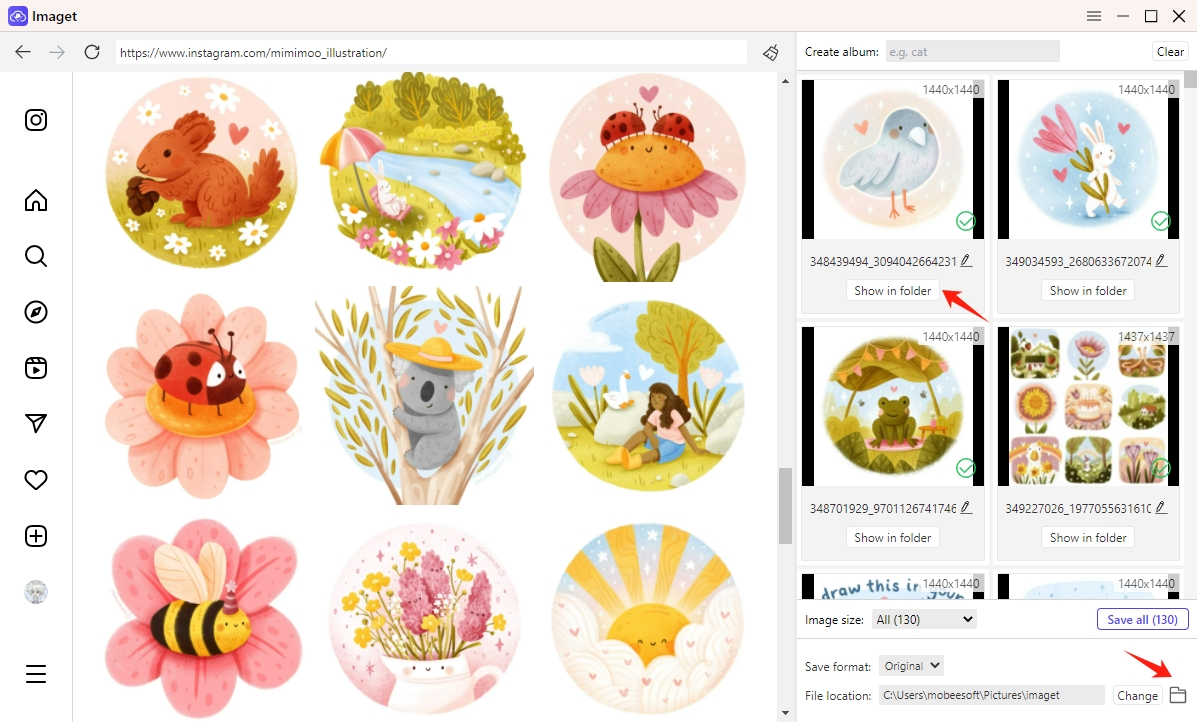
4. 結論
デジタル コンテンツ消費の分野では、Web サイトから画像を効率的にダウンロードできる機能は貴重な資産です。ブラウザ拡張機能はそのシンプルさと使いやすさで幅広いユーザーに対応していますが、上級ユーザーや専門家は次のような専用ソフトウェアを見つけるかもしれません。 Imaget – 一括画像ダウンローダー ワンクリックであらゆる Web サイトから画像を一括ダウンロードできる、より強力で機能豊富なソリューションです。ダウンロードして試してみることをお勧めします。